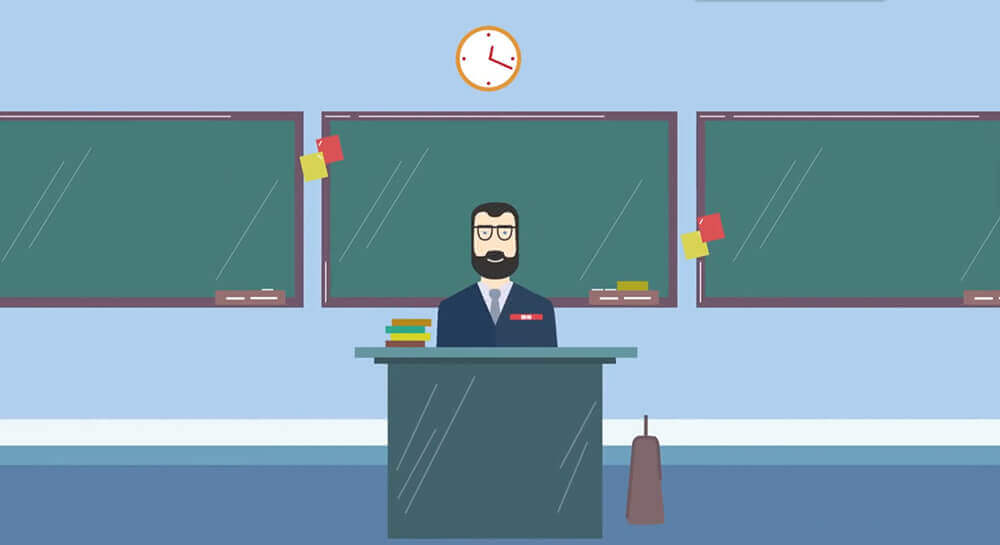搜索到
3
篇与
的结果
-
![BitsFlowCloud PHX 高延迟解决]() BitsFlowCloud PHX 高延迟解决 BitsFlowCloud PHX 高延迟解决修改命令sudo sh -c 'echo "nameserver 1.1.1.1 nameserver 8.8.8.8 nameserver 2606:4700:4700::1111 nameserver 2001:4860:4860::8888" > /etc/resolv.conf'要检查运行:sysctl -p然后尝试重启网络systemctl restart networking然后检查v4或v6ping google.comping6 google.com修改后root@bits:~# ping google.com PING google.com(lcphxq-ab-in-x0e.1e100.net (2607:f8b0:402a:80c::200e)) 56 data bytes 64 bytes from lcphxq-ab-in-x0e.1e100.net (2607:f8b0:402a:80c::200e): icmp_seq=1 ttl=121 time=0.282 ms 64 bytes from lcphxq-ab-in-x0e.1e100.net (2607:f8b0:402a:80c::200e): icmp_seq=2 ttl=121 time=0.288 ms
BitsFlowCloud PHX 高延迟解决 BitsFlowCloud PHX 高延迟解决修改命令sudo sh -c 'echo "nameserver 1.1.1.1 nameserver 8.8.8.8 nameserver 2606:4700:4700::1111 nameserver 2001:4860:4860::8888" > /etc/resolv.conf'要检查运行:sysctl -p然后尝试重启网络systemctl restart networking然后检查v4或v6ping google.comping6 google.com修改后root@bits:~# ping google.com PING google.com(lcphxq-ab-in-x0e.1e100.net (2607:f8b0:402a:80c::200e)) 56 data bytes 64 bytes from lcphxq-ab-in-x0e.1e100.net (2607:f8b0:402a:80c::200e): icmp_seq=1 ttl=121 time=0.282 ms 64 bytes from lcphxq-ab-in-x0e.1e100.net (2607:f8b0:402a:80c::200e): icmp_seq=2 ttl=121 time=0.288 ms -
![一键编辑删除cloudflare的DNS解析记录]() 一键编辑删除cloudflare的DNS解析记录 一键编辑删除cloudflare的DNS解析记录由于 Cloudflare 的控制台没有批量删除解析的功能,一条一条删很麻烦。不过我们可以通过 Cloudflare 的 API 功能来实现批量删除解析,准确地讲是全部删除,目前还不能实现删除指定的解析。打开 用户 API 令牌 页面,点击 创建令牌 。然后点击 编辑区域 DNS 后的 使用模板 按钮。接着在 特定区域 右侧的下拉列表列表中选择你需要批量删除解析的域名。翻到网页底部,点击 继续以显示摘要。接着点击 创建令牌。复制虚线框内的令牌,保存备用。打开域名的概述页,下拉网页,在右下角找到 区域 ID。一、下面介绍第一种网页在线工具解决(不推荐,一页删除50条);在 梦牛网络注册并登录 二、下面介绍第二种脚本方法解决 (推荐) ;注意:脚本会删除指定域名的所有解析!请将以下的 替换为你之前创建的 API 令牌,将 替换为域名的区域 ID。如果你使用 Windows 系统,请使用以下 PowerShell 脚本。使用方法一:Windows 系统;$API_TOKEN = "你的 API 令牌" $ZONE_ID = "域名的区域 ID" $baseUrl = "https://api.cloudflare.com/client/v4/zones/$ZONE_ID/dns_records" $headers = @{ 'Authorization' = "Bearer $API_TOKEN" 'Content-Type' = "application/json" } $listUrl = $baseUrl + '?per_page=500' Write-Host $listUrl $records = Invoke-RestMethod -Uri $listUrl -Method 'GET' -Headers $headers $records = $records | Select-Object -ExpandProperty result foreach ($record in $records) { Write-Host "Deleting $($record.name) that points to $($record.content)" $deleteUrl = $baseUrl + '/' + $record.id Invoke-RestMethod -Uri $deleteUrl -Method 'DELETE' -Headers $headers Write-Host $deleteUrl }首先将脚本中的 替换为你之前创建的 API 令牌,将 替换为域名的区域 ID。然后右键脚本,点击 使用 PowerShell 运行,等待执行完成即可。
一键编辑删除cloudflare的DNS解析记录 一键编辑删除cloudflare的DNS解析记录由于 Cloudflare 的控制台没有批量删除解析的功能,一条一条删很麻烦。不过我们可以通过 Cloudflare 的 API 功能来实现批量删除解析,准确地讲是全部删除,目前还不能实现删除指定的解析。打开 用户 API 令牌 页面,点击 创建令牌 。然后点击 编辑区域 DNS 后的 使用模板 按钮。接着在 特定区域 右侧的下拉列表列表中选择你需要批量删除解析的域名。翻到网页底部,点击 继续以显示摘要。接着点击 创建令牌。复制虚线框内的令牌,保存备用。打开域名的概述页,下拉网页,在右下角找到 区域 ID。一、下面介绍第一种网页在线工具解决(不推荐,一页删除50条);在 梦牛网络注册并登录 二、下面介绍第二种脚本方法解决 (推荐) ;注意:脚本会删除指定域名的所有解析!请将以下的 替换为你之前创建的 API 令牌,将 替换为域名的区域 ID。如果你使用 Windows 系统,请使用以下 PowerShell 脚本。使用方法一:Windows 系统;$API_TOKEN = "你的 API 令牌" $ZONE_ID = "域名的区域 ID" $baseUrl = "https://api.cloudflare.com/client/v4/zones/$ZONE_ID/dns_records" $headers = @{ 'Authorization' = "Bearer $API_TOKEN" 'Content-Type' = "application/json" } $listUrl = $baseUrl + '?per_page=500' Write-Host $listUrl $records = Invoke-RestMethod -Uri $listUrl -Method 'GET' -Headers $headers $records = $records | Select-Object -ExpandProperty result foreach ($record in $records) { Write-Host "Deleting $($record.name) that points to $($record.content)" $deleteUrl = $baseUrl + '/' + $record.id Invoke-RestMethod -Uri $deleteUrl -Method 'DELETE' -Headers $headers Write-Host $deleteUrl }首先将脚本中的 替换为你之前创建的 API 令牌,将 替换为域名的区域 ID。然后右键脚本,点击 使用 PowerShell 运行,等待执行完成即可。 -
![Linux系统下常用命令【不断补充】]() Linux系统下常用命令【不断补充】 Linux系统下常用命令 【不断补充】更新软件包索引,安装4个常用网络工具curl wget unzip zip,-y自动确认安装【 升级重要,现常用 】apt update && apt install -y curl wget unzip zip常用命令总结(建议记熟)命令 用途 apt update && apt upgrade // 更新系统软件 apt install 软件名 // 安装软件 systemctl status/start/stop 服务名 // 管理 systemd 服务 journalctl -xe // 查看系统日志 df -h / du -sh * // 查看磁盘使用情况 top / htop // 查看系统进程 ss -tuln / netstat -tuln // 查看监听的端口 chmod / chown // 修改权限与所有者 crontab -e // 编辑定时任务 reboot / shutdown -h now // 重启/关机 uptime // 查看系统运行时间 whoami / id // 查看当前用户 tar // 打包/解包 tar 文件,常用于 .tar.gz gzip / bzip2 / xz // 常见压缩算法 rsync // 高效的文件同步/备份工具 tree // 以树状图显示文件夹结构 退出数据库:exit删除指定web1文件夹下的所有文件:rm -rf /home/web/html/web1在指定web1文件夹下建立一个文件index.html:touch /home/web/html/web1/index.html在指定html文件夹下建立新文件夹web1,并进入建立后的web1文件夹:cd /home/web/html/ && mkdir web1 && cd web1解压到指定文件夹下:unzip /一级文件夹/二级文件夹/.../XXX.zip -d /一级文件夹/二级文件夹/.../最后指定文件目录/使用 mv 命令指定要移动的文件夹和目标文件夹的路径:mv /一级文件夹/二级文件夹/.../* /一级文件夹/二级文件夹/.../最后指定文件目录/下载typecho.zip源码,解压后,删除:wget https://github.com/typecho/typecho/releases/download/v1.2.1/typecho.zip unzip typecho.zip rm typecho.zip编辑docker-compose.yml文件:nano /home/web/docker-compose.yml进入文件夹命令:cd创建文件夹命令:mkdir创建文件命令:touch删除命令:rm退出编辑并保存:ctry+X+Y+确定【4个键组合】一、ZIP压缩打包和解压1、打包解压打包命令如下(提前在根目录创建好/backup):zip -q -r /backup/backup$(date +%Y%m%d%H%M).zip /opt以上命令是将文件夹/opt下所有的文件及子文件夹打包到/backup目录下,并以时间来命名。解压命令如下:unzip /backup/backup20200925.zip -d /opt以上命令是将压缩包解压到/opt目录下。2、加密压缩加密压缩如下:zip -q -r -P'wzfou123' /backup/backup$(date +%Y%m%d%H%M).zip /opt以上命令是将文件夹/opt下所有的文件及子文件夹打包到/backup目录下,设置了加密密码“123456”,并以时间来命名。加密解压如下:unzip -P'wzfou123' /backup/backup20200925.zip -d /opt以上命令是将压缩包解压到/opt目录下,请替换你的密码。二、Tar压缩打包和解压1、打包解压打包命令如下(提前在根目录创建好/backup):tar -czvf /backup/backup$(date +%Y%m%d%H%M).tar.gz /opt以上命令是将文件夹/opt下所有的文件及子文件夹打包到/backup目录下,并以时间来命名。解压命令如下:tar zxvf /backup/backup20200925.tar.gz -C /opt以上命令是将压缩包解压到/opt目录下。2、加密压缩加密压缩如下:tar zcvf - /opt | openssl des3 -salt -k '123456' -out /backup/backup$(date +%Y%m%d%H%M).tar.gz以上命令是将文件夹/opt下所有的文件及子文件夹打包到/backup目录下,设置了加密密码“123456”,并以时间来命名。加密解压如下:openssl des3 -d -k '123456' -salt -in /backup/backup20200925.tar.gz | tar zxvf - -C /opt以上命令是将压缩包解压到/opt目录下,请替换你的密码。三、50个基础 Linux 命令pwd // 显示当前工作目录。 ls // 列出目录内容。 cd // 切换目录。 touch // 创建一个空文件。 cat // 连接并显示文件内容。 cp // 复制文件或目录。 mv // 移动或重命名文件或目录。 rm // 删除文件或目录。 mkdir // 创建新目录。 rmdir // 删除空目录。 echo // 显示一行文本或变量的值。 nano // 简单的文本编辑器。 vi // 功能强大的文本编辑器。 chmod // 更改文件或目录权限。 chown // 更改文件或目录的所有者和组。 find // 在目录层级中搜索文件。 grep // 使用模式搜索文本。 man // 查看命令的使用手册。 ps // 显示正在运行的进程信息。 kill // 通过进程 ID (PID) 终止进程。 top // 实时显示并更新进程排序信息。 df // 报告文件系统磁盘空间使用情况。 du // 估算文件空间使用量。 free // 显示内存使用情况。 uname // 显示系统信息。 uptime // 显示系统已运行时间。 whoami // 显示当前用户。 sudo // 以其他用户(通常是超级用户)的身份执行命令。 apt-get // Debian 系发行版的软件包管理工具。 yum // 基于 RPM 的发行版的软件包管理器。 tar // 打包文件。 zip // 打包并压缩文件。 unzip // 解压缩文件。 wget // 从网络上获取文件。 curl // 从服务器传输数据或向服务器发送数据。 ssh // 远程登录工具 (OpenSSH 客户端)。 scp // 安全复制远程文件。 rsync // 远程文件与目录同步工具。 hostname 显// 示或设置系统主机名。 ping // 向网络主机发送 ICMP ECHO 请求。 netstat // 显示网络连接、路由表、接口统计等。 ifconfig // 配置网络接口。 ip // 显示或操作路由、设备、策略路由和隧道。 iptables // IPv4 包过滤与 NAT 管理工具。 systemctl // 管理 systemd 系统和服务。 journalctl // 查询并显示系统日志信息。 crontab // 安排周期性后台任务。 sudo su // 切换到其他用户并在当前会话中执行一条或多条命令。 mount // 挂载文件系统。 umount // 卸载文件系统。四、其它命令1、设置时区为上海sudo ln -sf /usr/share/zoneinfo/Asia/Shanghai /etc/localtime2、安装node环境,切换node版本只需再次安装需要的版本即可自动切换curl https://get.volta.sh | bashexport VOLTA_HOME="$HOME/.volta" export PATH="$VOLTA_HOME/bin:$PATH"source ~/.bashrcvolta install node@16.0.03、稳定获取IP位置curl https://www.visa.cn/cdn-cgi/trace4、快速测试容器IPdocker run --rm alpine/curl curl ping0.cc/geo5、查看系统架构dpkg --print-architectureuname -a6、查看系统版本cat /etc/os-releaselsb_release -a7、显示内存占用最大的10个进程【mem为内存,可改为cpu】ps aux --sort=-%mem | head -n 108、设置主机名sudo hostnamectl set-hostname wovow sudo bash -c 'echo "127.0.0.1 wovow" >> /etc/hosts'或hostnamectl set-hostname localhost9、禁用IPV6echo "net.ipv6.conf.all.disable_ipv6 = 1" | sudo tee -a /etc/sysctl.conf echo "net.ipv6.conf.default.disable_ipv6 = 1" | sudo tee -a /etc/sysctl.conf echo "net.ipv6.conf.lo.disable_ipv6 = 1" | sudo tee -a /etc/sysctl.conf应用配置sudo sysctl -p10、apk包安装apk add curl wget vim zip11、apk包更新apk update
Linux系统下常用命令【不断补充】 Linux系统下常用命令 【不断补充】更新软件包索引,安装4个常用网络工具curl wget unzip zip,-y自动确认安装【 升级重要,现常用 】apt update && apt install -y curl wget unzip zip常用命令总结(建议记熟)命令 用途 apt update && apt upgrade // 更新系统软件 apt install 软件名 // 安装软件 systemctl status/start/stop 服务名 // 管理 systemd 服务 journalctl -xe // 查看系统日志 df -h / du -sh * // 查看磁盘使用情况 top / htop // 查看系统进程 ss -tuln / netstat -tuln // 查看监听的端口 chmod / chown // 修改权限与所有者 crontab -e // 编辑定时任务 reboot / shutdown -h now // 重启/关机 uptime // 查看系统运行时间 whoami / id // 查看当前用户 tar // 打包/解包 tar 文件,常用于 .tar.gz gzip / bzip2 / xz // 常见压缩算法 rsync // 高效的文件同步/备份工具 tree // 以树状图显示文件夹结构 退出数据库:exit删除指定web1文件夹下的所有文件:rm -rf /home/web/html/web1在指定web1文件夹下建立一个文件index.html:touch /home/web/html/web1/index.html在指定html文件夹下建立新文件夹web1,并进入建立后的web1文件夹:cd /home/web/html/ && mkdir web1 && cd web1解压到指定文件夹下:unzip /一级文件夹/二级文件夹/.../XXX.zip -d /一级文件夹/二级文件夹/.../最后指定文件目录/使用 mv 命令指定要移动的文件夹和目标文件夹的路径:mv /一级文件夹/二级文件夹/.../* /一级文件夹/二级文件夹/.../最后指定文件目录/下载typecho.zip源码,解压后,删除:wget https://github.com/typecho/typecho/releases/download/v1.2.1/typecho.zip unzip typecho.zip rm typecho.zip编辑docker-compose.yml文件:nano /home/web/docker-compose.yml进入文件夹命令:cd创建文件夹命令:mkdir创建文件命令:touch删除命令:rm退出编辑并保存:ctry+X+Y+确定【4个键组合】一、ZIP压缩打包和解压1、打包解压打包命令如下(提前在根目录创建好/backup):zip -q -r /backup/backup$(date +%Y%m%d%H%M).zip /opt以上命令是将文件夹/opt下所有的文件及子文件夹打包到/backup目录下,并以时间来命名。解压命令如下:unzip /backup/backup20200925.zip -d /opt以上命令是将压缩包解压到/opt目录下。2、加密压缩加密压缩如下:zip -q -r -P'wzfou123' /backup/backup$(date +%Y%m%d%H%M).zip /opt以上命令是将文件夹/opt下所有的文件及子文件夹打包到/backup目录下,设置了加密密码“123456”,并以时间来命名。加密解压如下:unzip -P'wzfou123' /backup/backup20200925.zip -d /opt以上命令是将压缩包解压到/opt目录下,请替换你的密码。二、Tar压缩打包和解压1、打包解压打包命令如下(提前在根目录创建好/backup):tar -czvf /backup/backup$(date +%Y%m%d%H%M).tar.gz /opt以上命令是将文件夹/opt下所有的文件及子文件夹打包到/backup目录下,并以时间来命名。解压命令如下:tar zxvf /backup/backup20200925.tar.gz -C /opt以上命令是将压缩包解压到/opt目录下。2、加密压缩加密压缩如下:tar zcvf - /opt | openssl des3 -salt -k '123456' -out /backup/backup$(date +%Y%m%d%H%M).tar.gz以上命令是将文件夹/opt下所有的文件及子文件夹打包到/backup目录下,设置了加密密码“123456”,并以时间来命名。加密解压如下:openssl des3 -d -k '123456' -salt -in /backup/backup20200925.tar.gz | tar zxvf - -C /opt以上命令是将压缩包解压到/opt目录下,请替换你的密码。三、50个基础 Linux 命令pwd // 显示当前工作目录。 ls // 列出目录内容。 cd // 切换目录。 touch // 创建一个空文件。 cat // 连接并显示文件内容。 cp // 复制文件或目录。 mv // 移动或重命名文件或目录。 rm // 删除文件或目录。 mkdir // 创建新目录。 rmdir // 删除空目录。 echo // 显示一行文本或变量的值。 nano // 简单的文本编辑器。 vi // 功能强大的文本编辑器。 chmod // 更改文件或目录权限。 chown // 更改文件或目录的所有者和组。 find // 在目录层级中搜索文件。 grep // 使用模式搜索文本。 man // 查看命令的使用手册。 ps // 显示正在运行的进程信息。 kill // 通过进程 ID (PID) 终止进程。 top // 实时显示并更新进程排序信息。 df // 报告文件系统磁盘空间使用情况。 du // 估算文件空间使用量。 free // 显示内存使用情况。 uname // 显示系统信息。 uptime // 显示系统已运行时间。 whoami // 显示当前用户。 sudo // 以其他用户(通常是超级用户)的身份执行命令。 apt-get // Debian 系发行版的软件包管理工具。 yum // 基于 RPM 的发行版的软件包管理器。 tar // 打包文件。 zip // 打包并压缩文件。 unzip // 解压缩文件。 wget // 从网络上获取文件。 curl // 从服务器传输数据或向服务器发送数据。 ssh // 远程登录工具 (OpenSSH 客户端)。 scp // 安全复制远程文件。 rsync // 远程文件与目录同步工具。 hostname 显// 示或设置系统主机名。 ping // 向网络主机发送 ICMP ECHO 请求。 netstat // 显示网络连接、路由表、接口统计等。 ifconfig // 配置网络接口。 ip // 显示或操作路由、设备、策略路由和隧道。 iptables // IPv4 包过滤与 NAT 管理工具。 systemctl // 管理 systemd 系统和服务。 journalctl // 查询并显示系统日志信息。 crontab // 安排周期性后台任务。 sudo su // 切换到其他用户并在当前会话中执行一条或多条命令。 mount // 挂载文件系统。 umount // 卸载文件系统。四、其它命令1、设置时区为上海sudo ln -sf /usr/share/zoneinfo/Asia/Shanghai /etc/localtime2、安装node环境,切换node版本只需再次安装需要的版本即可自动切换curl https://get.volta.sh | bashexport VOLTA_HOME="$HOME/.volta" export PATH="$VOLTA_HOME/bin:$PATH"source ~/.bashrcvolta install node@16.0.03、稳定获取IP位置curl https://www.visa.cn/cdn-cgi/trace4、快速测试容器IPdocker run --rm alpine/curl curl ping0.cc/geo5、查看系统架构dpkg --print-architectureuname -a6、查看系统版本cat /etc/os-releaselsb_release -a7、显示内存占用最大的10个进程【mem为内存,可改为cpu】ps aux --sort=-%mem | head -n 108、设置主机名sudo hostnamectl set-hostname wovow sudo bash -c 'echo "127.0.0.1 wovow" >> /etc/hosts'或hostnamectl set-hostname localhost9、禁用IPV6echo "net.ipv6.conf.all.disable_ipv6 = 1" | sudo tee -a /etc/sysctl.conf echo "net.ipv6.conf.default.disable_ipv6 = 1" | sudo tee -a /etc/sysctl.conf echo "net.ipv6.conf.lo.disable_ipv6 = 1" | sudo tee -a /etc/sysctl.conf应用配置sudo sysctl -p10、apk包安装apk add curl wget vim zip11、apk包更新apk update